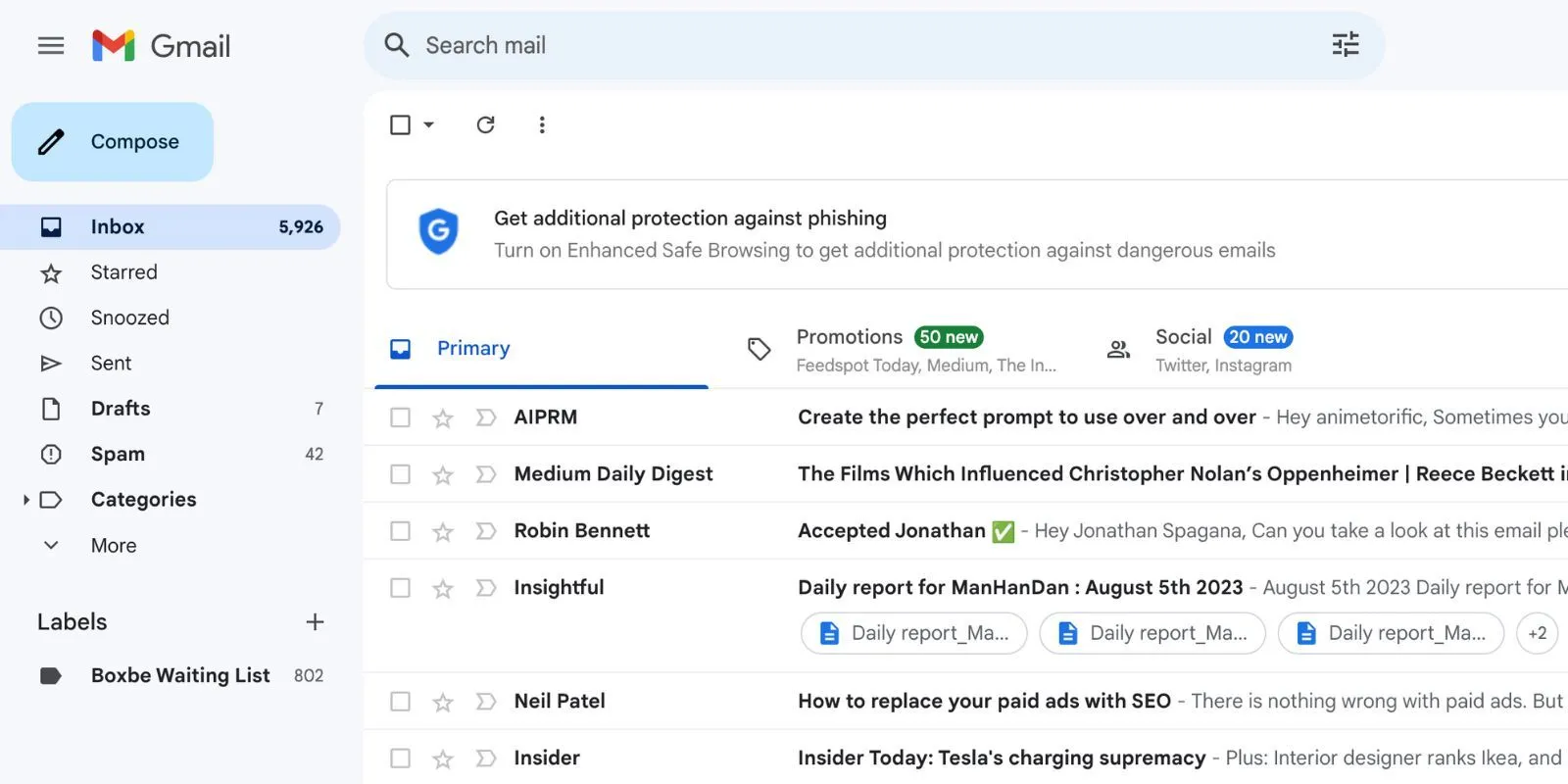Việc chia sẻ các tệp PDF trực tuyến ngày càng trở nên phổ biến, và nén chúng là một bước không thể thiếu. Các tệp PDF có dung lượng nhỏ hơn sẽ được tải lên và tải xuống nhanh hơn, dễ dàng gửi qua email và chiếm ít không gian lưu trữ hơn. May mắn thay, có rất nhiều công cụ dựa trên nền tảng web miễn phí có thể thu nhỏ tệp PDF của bạn chỉ trong vài giây, mà không cần cài đặt bất kỳ phần mềm nào.
1. iLovePDF
iLovePDF là một công cụ nén PDF trực tuyến phổ biến và rất dễ sử dụng. Để nén một tệp PDF, bạn chỉ cần kéo và thả tệp của mình vào trang, đợi tệp tải lên, sau đó nhấn nút “Compress PDF”. iLovePDF sẽ xử lý phần còn lại.
Khi tôi thử nén nhiều tệp cùng lúc, tôi nhận thấy iLovePDF giới hạn việc xử lý ba tệp cho mỗi tác vụ. Tuy nhiên, nếu bạn là người dùng Premium, bạn có thể nén đồng thời tối đa mười tệp, một tính năng tiện dụng khi xử lý nhiều tài liệu. Ngay cả với gói đăng ký Premium, bạn vẫn bị giới hạn mười tệp cho mỗi tác vụ nén khi sử dụng ứng dụng web. Nếu bạn cần nén số lượng lớn tệp PDF, bạn sẽ phải chuyển sang ứng dụng iLovePDF dành cho máy tính để bàn để hoàn thành công việc.
iLovePDF cung cấp ba mức độ nén:
- Extreme Compression: Giảm kích thước tệp tối đa.
- Recommended Compression: Cân bằng giữa chất lượng và kích thước.
- Less Compression: Duy trì chất lượng cao hơn.
Ngoài tính năng nén, iLovePDF còn cung cấp một bộ công cụ PDF khác, từ chuyển đổi nhiều định dạng sang PDF đến thay đổi PDF thành các tài liệu Office có thể chỉnh sửa.
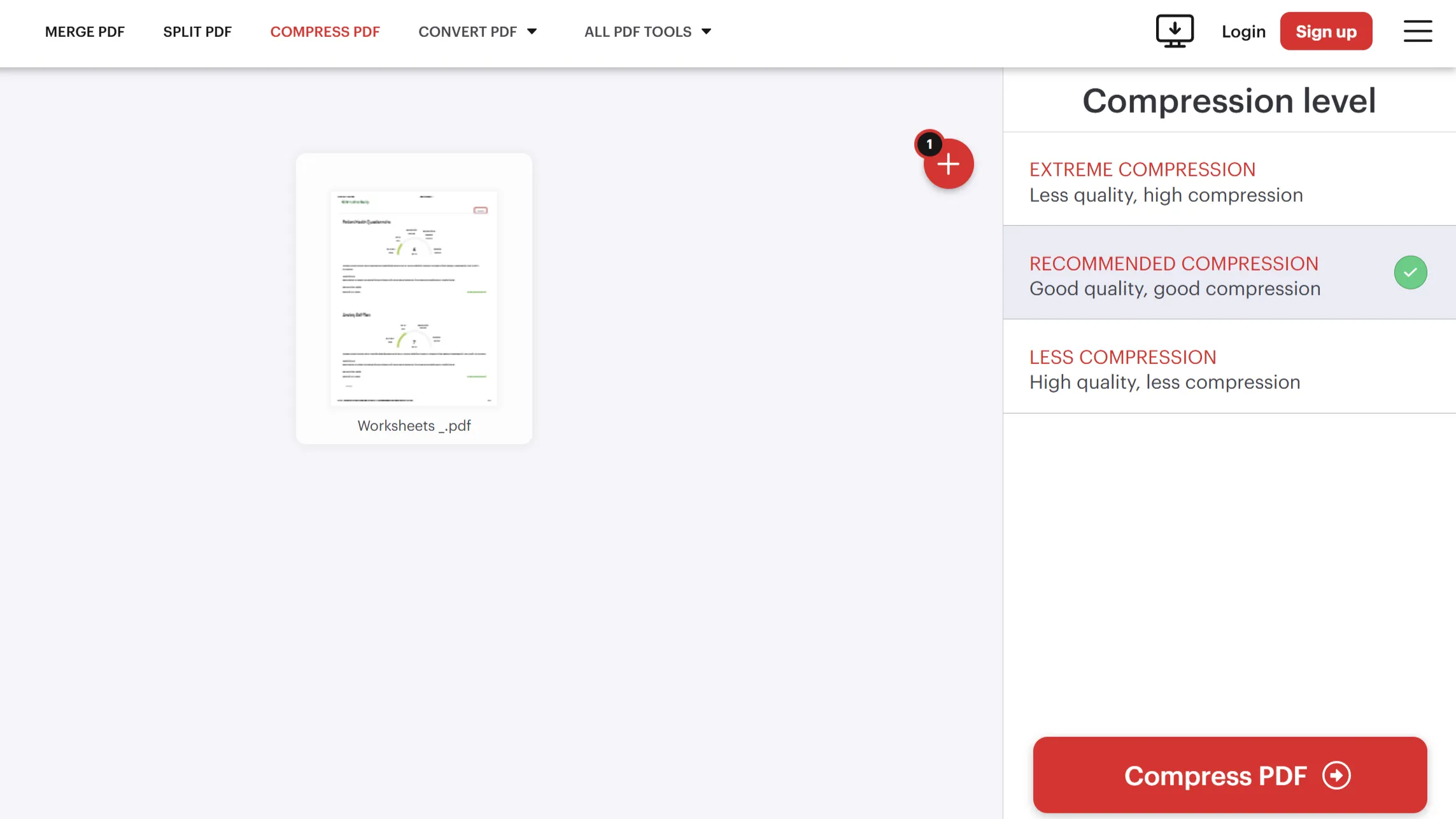 Người dùng đang chọn các cấp độ nén khác nhau trên giao diện công cụ iLovePDF
Người dùng đang chọn các cấp độ nén khác nhau trên giao diện công cụ iLovePDF
2. Adobe Acrobat Online
Công cụ nén PDF trực tuyến của Adobe là một lựa chọn đáng tin cậy khác, đặc biệt nếu bạn đã quen thuộc với hệ sinh thái Adobe. Mặc dù phiên bản miễn phí chỉ cho phép xử lý một tệp tại một thời điểm, nhưng nó bù lại bằng giao diện sạch sẽ, thân thiện với người dùng và có khả năng xem trước kích thước tệp ước tính trước khi nén.
Khi bạn tải lên một tệp PDF, công cụ của Adobe sẽ dự đoán kích thước tệp sau khi nén cho từng trong ba cài đặt chất lượng của nó:
- High: Để nén tối đa.
- Medium: Cân bằng giữa kích thước và chất lượng.
- Low: Cho đầu ra chất lượng cao nhất.
Một điều cần lưu ý là các máy chủ của Adobe sẽ xử lý tệp của bạn trong quá trình nén. Adobe tuyên bố rằng các tệp này sẽ được xóa một cách an toàn sau khi xử lý trừ khi bạn đã đăng nhập và chọn lưu chúng vào tài khoản Adobe của mình. Nếu bạn cần nén nhiều tệp PDF cùng lúc, bạn sẽ phải nâng cấp lên Adobe Acrobat Pro. Mặc dù không miễn phí, Acrobat Pro cung cấp tính năng nén hàng loạt và các tính năng chỉnh sửa PDF mạnh mẽ khác, khiến nó đáng giá đối với những người dùng thường xuyên.
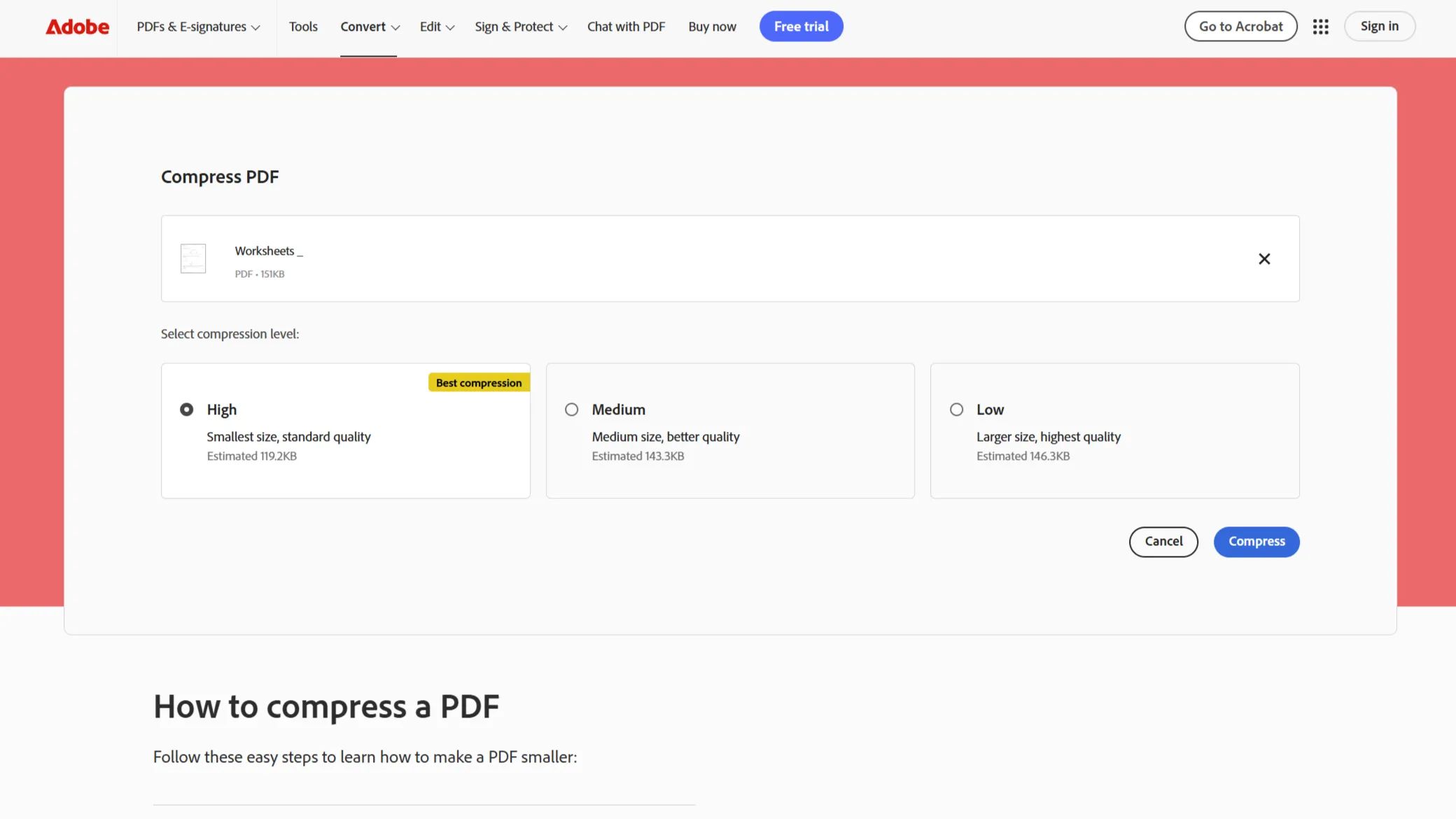 Giao diện công cụ nén PDF của Adobe hiển thị các mức chất lượng nén và ước tính kích thước tệp
Giao diện công cụ nén PDF của Adobe hiển thị các mức chất lượng nén và ước tính kích thước tệp
3. PDF2Go
PDF2Go là một công cụ nén PDF trực tuyến đa năng cung cấp nhiều tùy chọn ấn tượng. Theo mặc định, bạn có thể chọn giữa “Basic Compression” (nén cơ bản) để cân bằng giữa kích thước tệp và chất lượng, hoặc “Strong Compression” (nén mạnh) để có tệp nhỏ hơn nhưng có thể giảm một phần chất lượng hình ảnh.
Ngoài ra, PDF2Go còn cung cấp các tùy chọn cài đặt sẵn cho các trường hợp sử dụng cụ thể, chẳng hạn như “Normal” (Bình thường) cho tài liệu chất lượng màn hình hoặc “Compress for email” (Nén cho email) để đảm bảo tệp PDF của bạn đủ nhỏ để gửi qua email mà không gặp sự cố. Một tính năng độc đáo là khả năng nén tệp PDF đến một kích thước mục tiêu bất kỳ, từ 1MB đến 1GB. Điều này rất tiện lợi khi bạn cần đáp ứng các yêu cầu kích thước cụ thể. Bạn cũng có thể chọn chuyển đổi hình ảnh sang thang độ xám hoặc xóa chúng hoàn toàn để nén thêm.
Đáng tiếc, PDF2Go giới hạn việc xử lý hai tệp cho mỗi tác vụ trong phiên bản miễn phí. Để nén nhiều tệp PDF cùng lúc, bạn sẽ cần đăng ký gói Premium. Các gói Premium sử dụng hệ thống tín dụng, khấu trừ một tín dụng cho mỗi 30 giây thời gian xử lý.
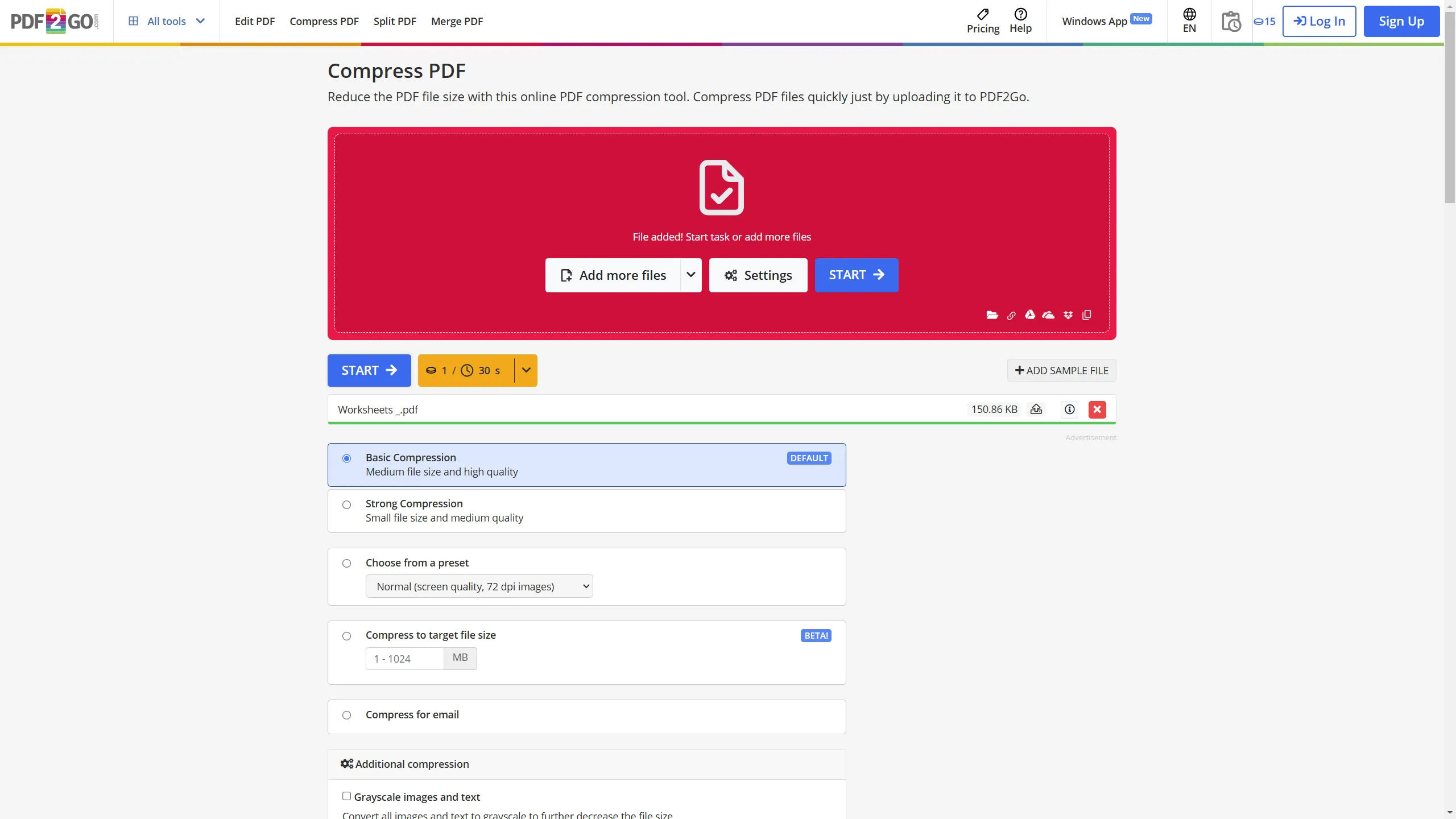 Giao diện công cụ PDF2Go cho phép người dùng lựa chọn nhiều tùy chọn nén PDF khác nhau
Giao diện công cụ PDF2Go cho phép người dùng lựa chọn nhiều tùy chọn nén PDF khác nhau
4. PDF Compressor
PDF Compressor là một công cụ đơn giản, không cầu kỳ để thu nhỏ các tệp PDF của bạn. Bạn có thể chọn tệp từ máy tính của mình hoặc kéo và thả chúng vào khu vực được chỉ định. Một tính năng nổi bật là khả năng nén tối đa 20 tệp PDF cùng lúc – giới hạn cao nhất trong số các công cụ mà chúng tôi đã đề cập.
Điều thú vị là, khi tôi thử nghiệm PDF Compressor bằng cách tải lên 21 tệp, nó đã xử lý tất cả mà không gặp vấn đề gì. Điều này cho thấy giới hạn 20 tệp có thể không được thực thi nghiêm ngặt, cho phép bạn có một số linh hoạt cho các tác vụ nén hàng loạt lớn hơn. Sau khi nén, PDF Compressor sẽ hiển thị danh sách các tệp đã xử lý của bạn, mỗi tệp có một tỷ lệ phần trăm cho biết kích thước tệp đã được giảm bao nhiêu. Bạn có thể tải xuống các tệp PDF đã nén này riêng lẻ hoặc thuận tiện tải tất cả cùng một lúc dưới dạng tệp lưu trữ ZIP.
Mặc dù PDF Compressor có thể không có bộ tính năng phong phú nhất, nhưng sự đơn giản và khả năng xử lý số lượng lớn tệp khiến nó trở thành một lựa chọn vững chắc cho việc nén PDF nhanh chóng, không rắc rối. Công cụ này tự động xóa tất cả các tệp đã tải lên khỏi máy chủ của nó 1 giờ sau khi xử lý. Nếu bạn thường xuyên cần nén nhiều tệp PDF cùng lúc, PDF Compressor chắc chắn đáng để bạn lưu lại.
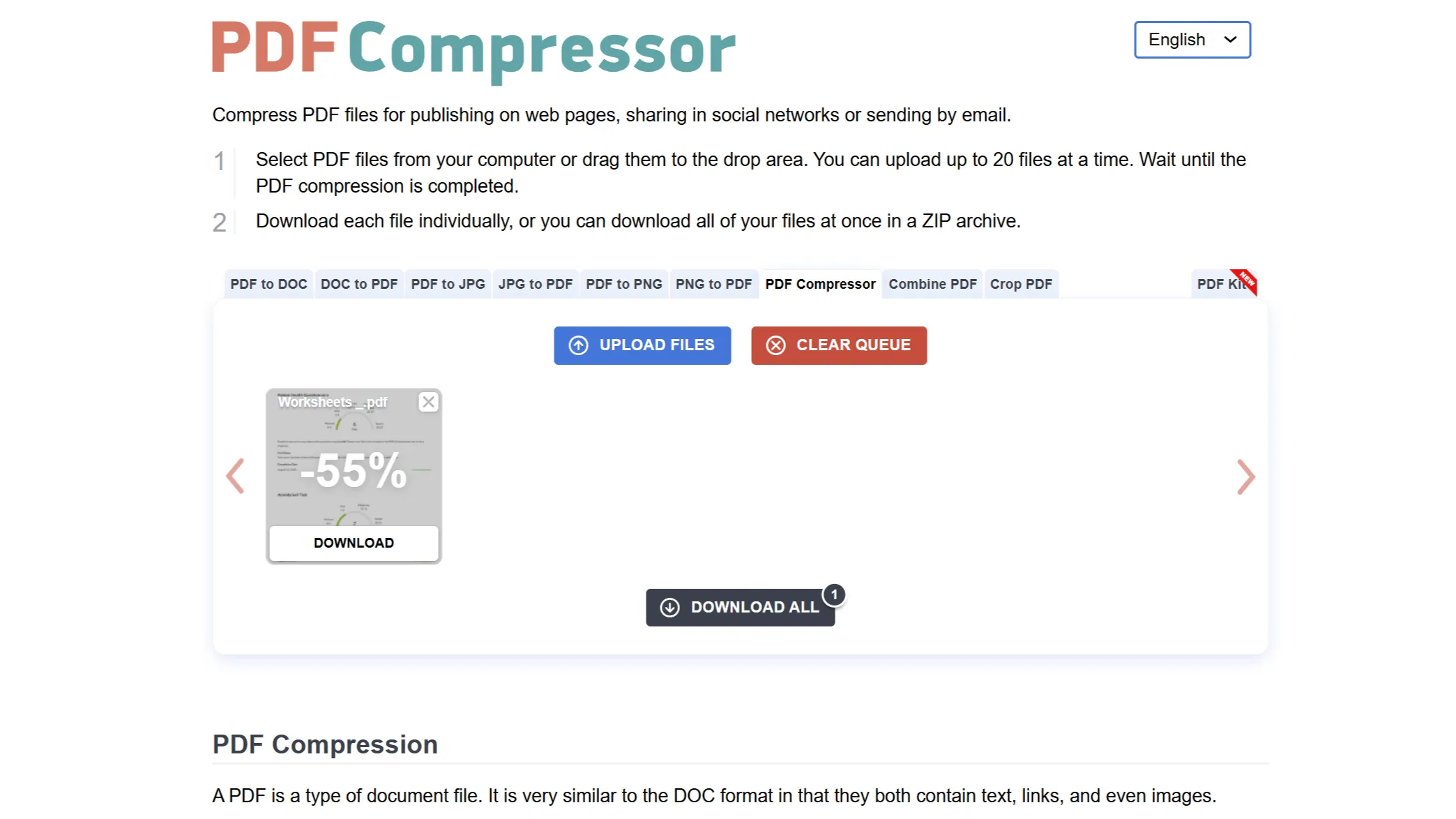 Giao diện PDF Compressor hiển thị phần trăm nén ước tính sau khi tải lên tệp
Giao diện PDF Compressor hiển thị phần trăm nén ước tính sau khi tải lên tệp
Dù bạn đang xử lý chỉ vài tệp PDF hay cả một lô lớn cần nén, các công cụ trực tuyến này đều có thể đáp ứng nhu cầu của bạn. Chúng nhanh chóng, dễ sử dụng và quan trọng nhất là hoàn toàn miễn phí. Hãy thử khám phá và trải nghiệm ngay hôm nay để tối ưu hóa việc quản lý tài liệu PDF của bạn!